 Primeira página > Tutorial de software > 5 correções para o erro “Não é possível salvar as configurações de IP” no Windows
Primeira página > Tutorial de software > 5 correções para o erro “Não é possível salvar as configurações de IP” no Windows
5 correções para o erro “Não é possível salvar as configurações de IP” no Windows
Correção 1: tente alterar as configurações de IP no painel de controle
Usar o aplicativo Configurações não é a única maneira de alterar as configurações de IP no Windows. Portanto, se você continuar encontrando o erro “Não é possível salvar as configurações de IP, verifique uma ou mais configurações e tente novamente”, tente alterar as configurações de IP no Painel de controle.
Etapa 1: Clique no ícone de ampliação na barra de tarefas para abrir o menu de pesquisa. Digite control na caixa e pressione Enter.
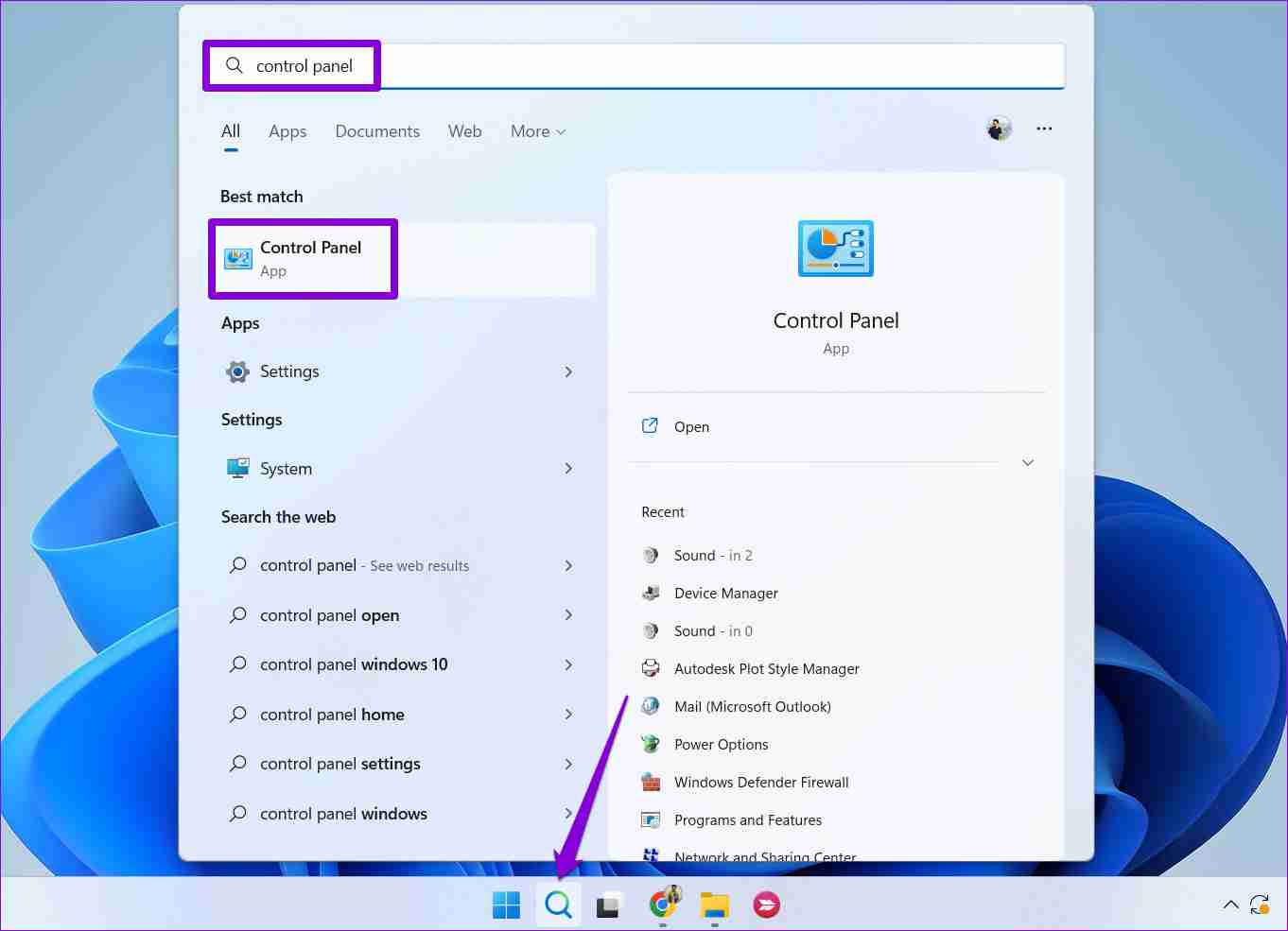
Etapa 2: Altere o tipo de visualização para Ícones grandes e selecione Central de Rede e Compartilhamento.
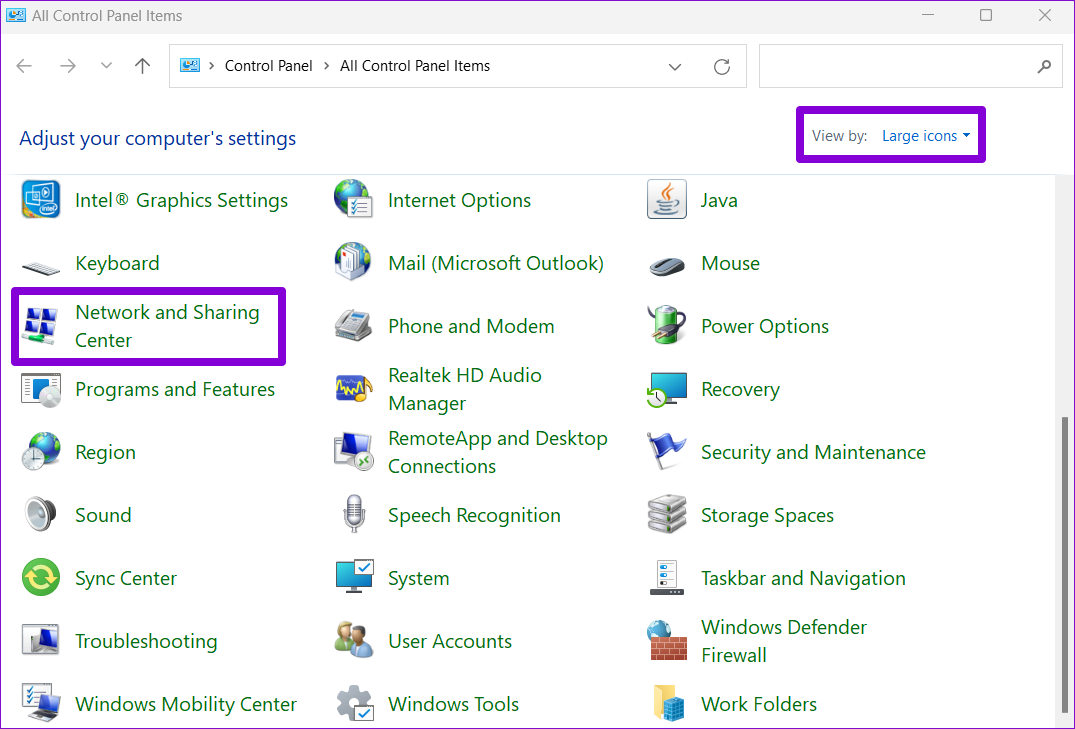
Etapa 3: Clique em Alterar configurações do adaptador no painel esquerdo.
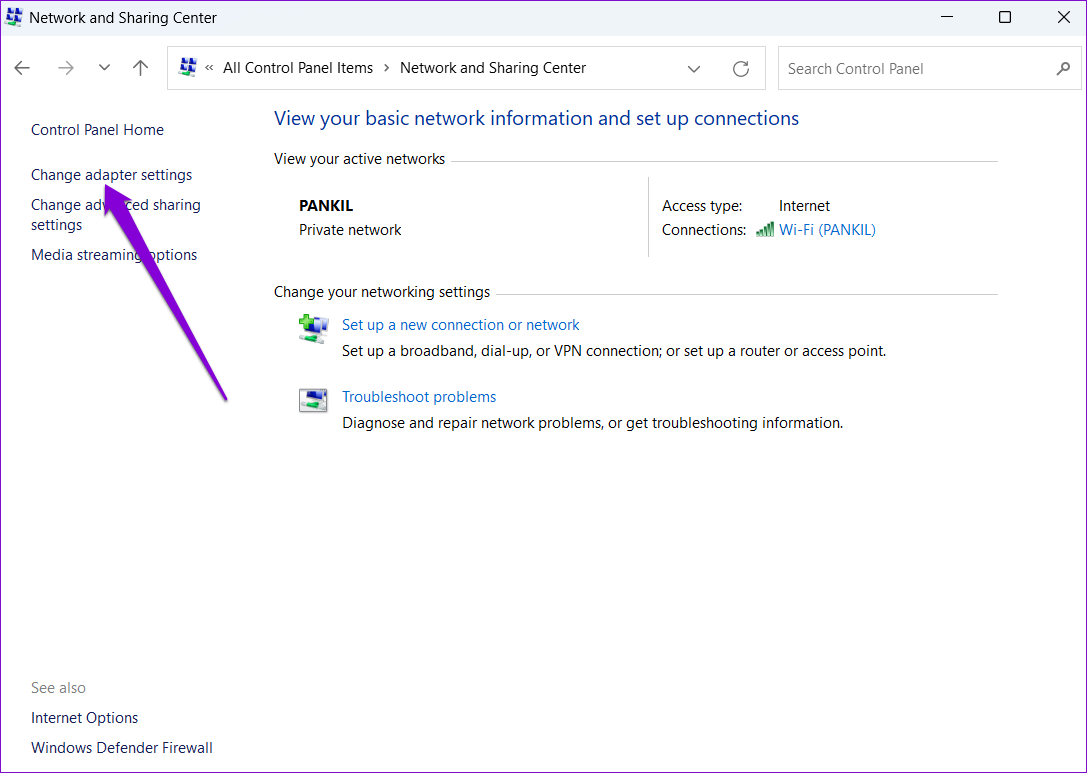
Etapa 4: Clique com o botão direito na sua conexão de rede e selecione Propriedades.
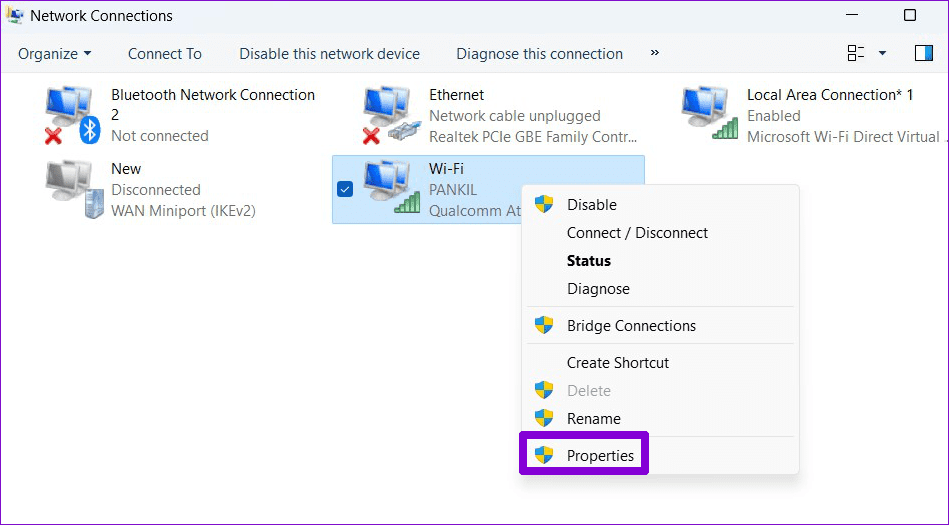
Etapa 5: Na guia Rede, clique duas vezes na opção Protocolo de Internet versão 4 (TCP/IPv4).
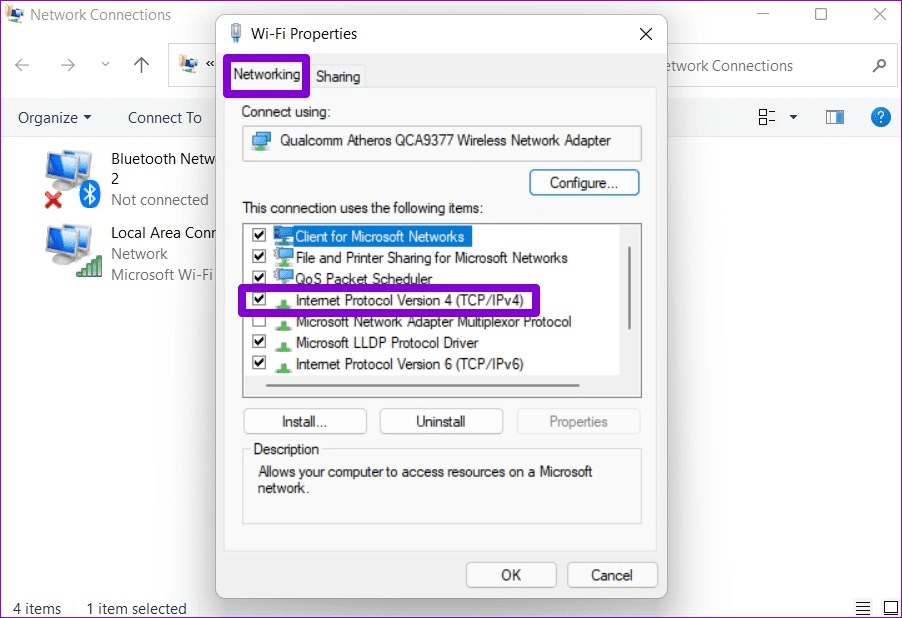
Etapa 6: Selecione a opção Usar o seguinte endereço IP. Em seguida, insira o endereço IP, a máscara de sub-rede e o gateway padrão. Insira os servidores DNS preferidos e alternativos ou deixe-os em branco e clique em OK.
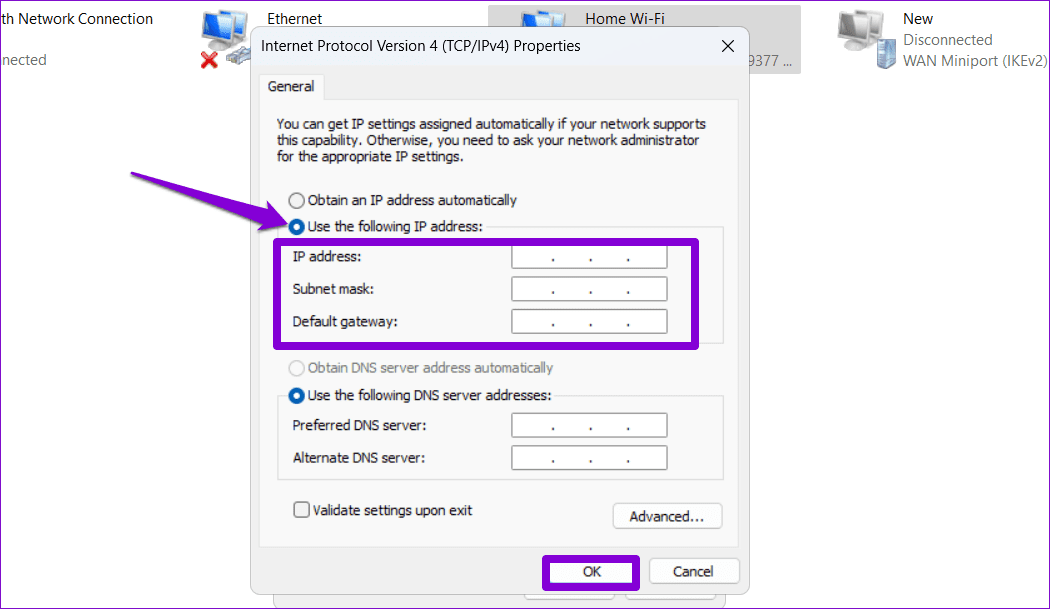
Correção 2: redefinir TCP/IP
Seu PC com Windows depende do Protocolo de Controle de Transmissão e do Protocolo de Internet (TCP/IP) para transmitir e receber dados digitais de outras máquinas na rede. Se houver um problema com o TCP/IP, você poderá ter problemas para alterar as configurações de IP.
Portanto, se você não conseguir salvar as configurações de IP ou DNS, mesmo no Painel de Controle, pode ser necessário redefinir a pilha TCP/IP.
Etapa 1: Clique com o botão direito no Ícone Iniciar e selecione Terminal (Admin) na lista.
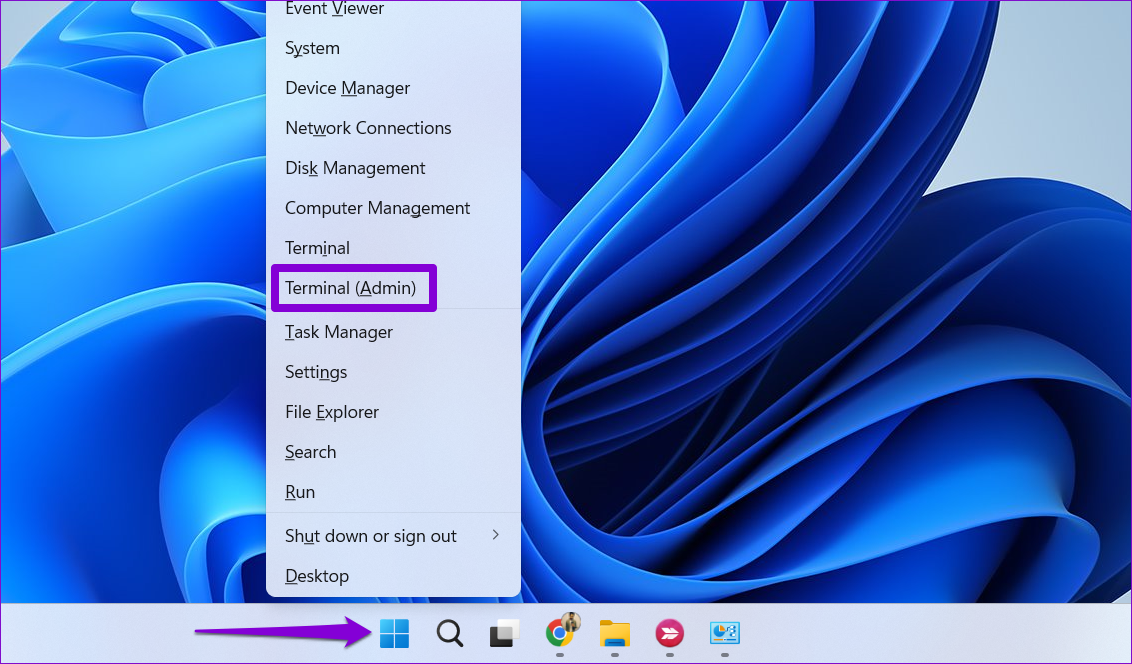
Etapa 2: Execute os seguintes comandos no console e pressione Enter após cada um:
netsh winsock reset netsh int ip reset
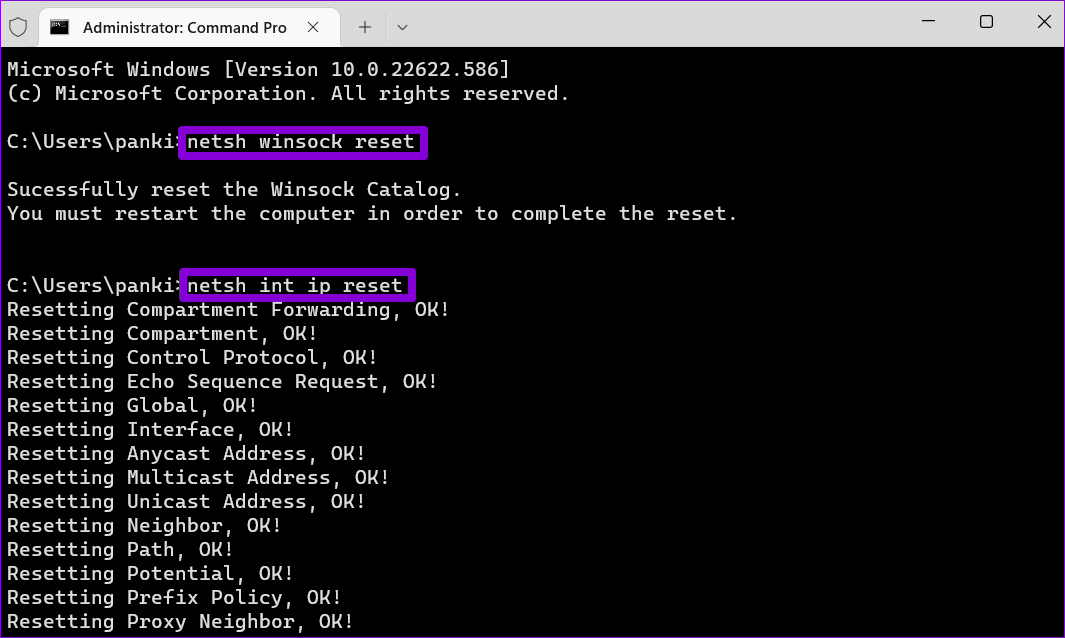
Reinicie o seu PC após executar os comandos acima e verifique se o problema ainda persiste.
Correção 3: desative o servidor proxy ou VPN
Usar um servidor proxy no Windows também pode resultar no erro ‘Não é possível salvar as configurações de IP’ em seu PC com Windows 10 ou 11. Desligar o servidor proxy deve resolver o problema, se for esse o caso.
Etapa 1: Pressione o atalho de teclado Windows I para iniciar o aplicativo Configurações. Mude para a guia Rede e Internet e selecione Proxy.
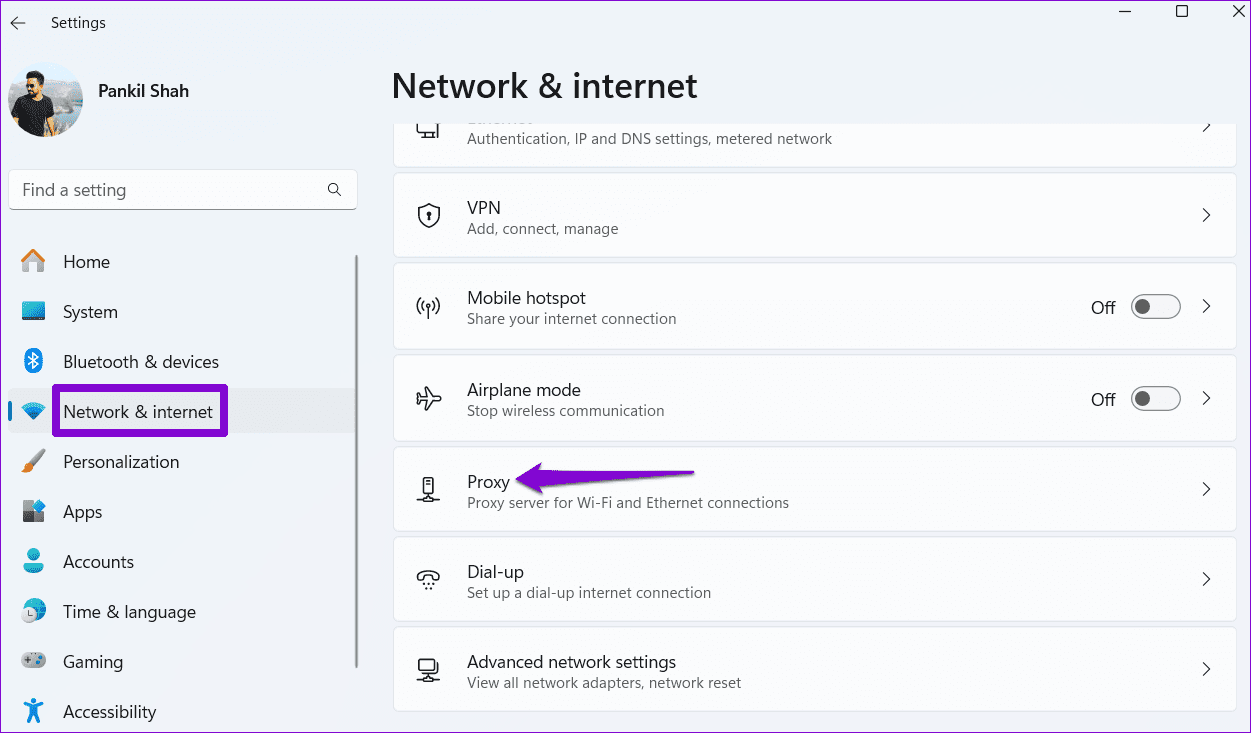
Etapa 2: Certifique-se de que as configurações de proxy estejam desativadas.
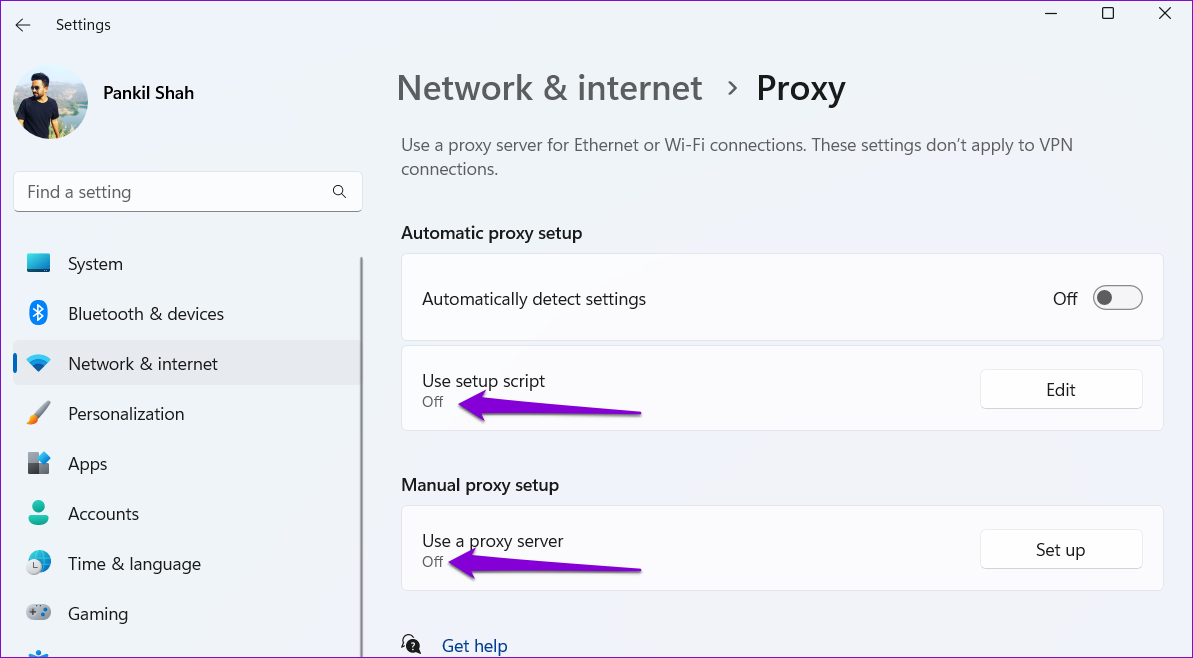
Da mesma forma, se você estiver usando um serviço VPN no Windows, tente desligá-lo e depois tente alterar as configurações de IP.
Correção 4: liberar cache DNS
Outro motivo pelo qual você pode não conseguir alterar as configurações de IP é devido a dados de cache DNS corrompidos ou inacessíveis. Você pode tentar limpar o cache DNS existente no Windows para ver se isso ajuda. Aqui estão as etapas para o mesmo.
Etapa 1: Clique com o botão direito no Ícone Iniciar e selecione Terminal (Admin) na lista.
Etapa 2: No console, digite o comando mostrado abaixo e pressione Enter.
ipconfig /flushdns
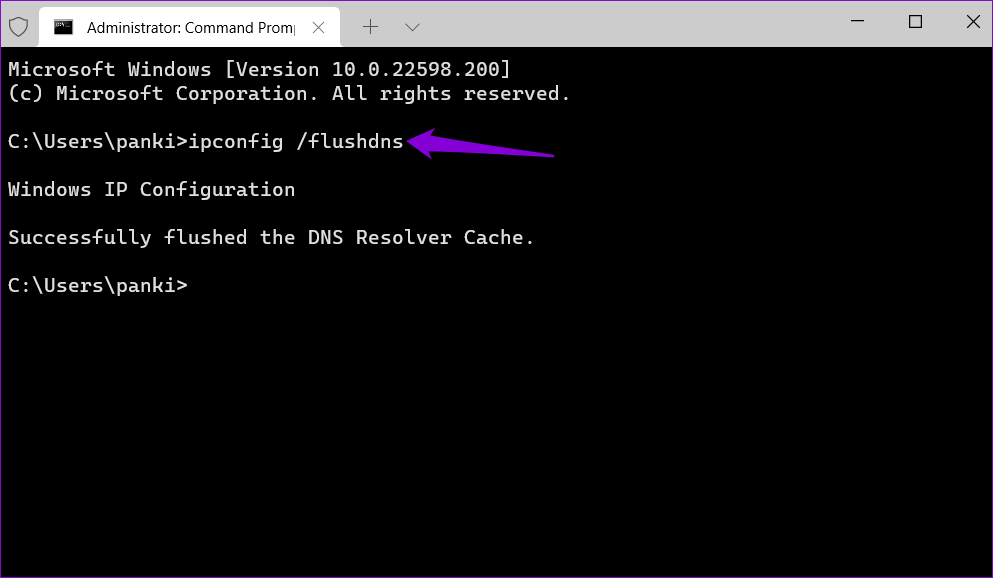
Correção 5: redefinir as configurações de rede
Se nenhuma das soluções anteriores funcionar, redefinir as configurações de rede no Windows pode ser sua melhor opção. Observe que isso apagará todas as suas redes Wi-Fi salvas, dispositivos Bluetooth emparelhados e outras configurações de rede. Se você concordar com isso, siga estas etapas para redefinir as configurações de rede no Windows:
Etapa 1: Pressione a tecla do Windows I para abrir o aplicativo Configurações. Selecione a guia Rede e internet à sua esquerda e clique em Configurações avançadas de rede.
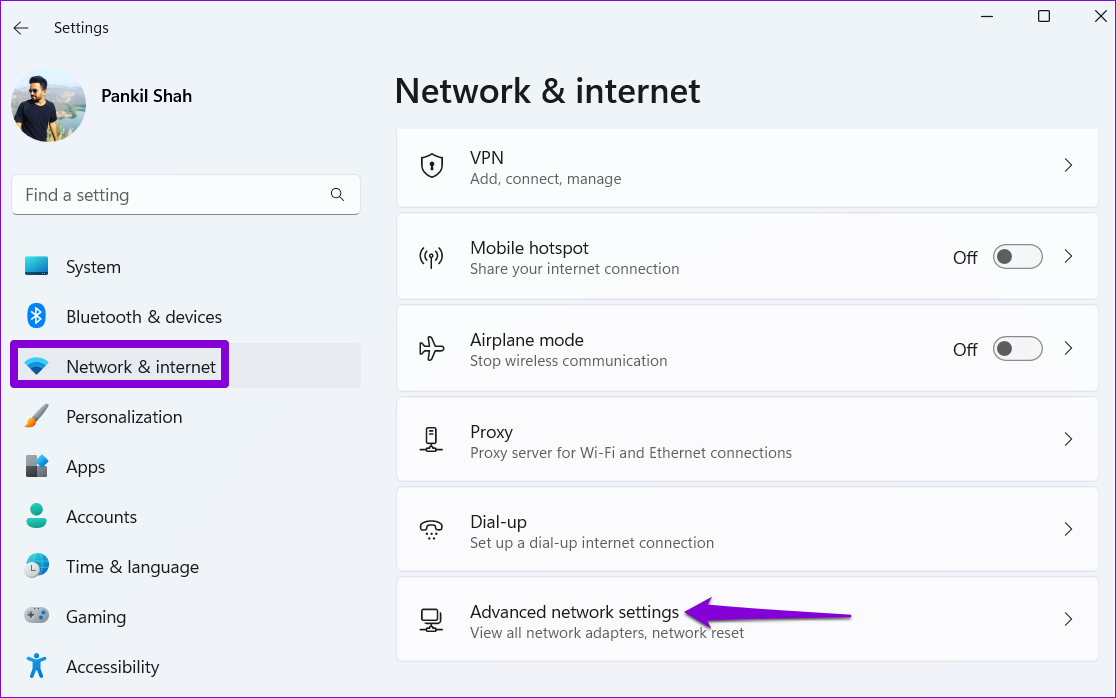
Etapa 2: Em Mais configurações, clique em Redefinição de rede.
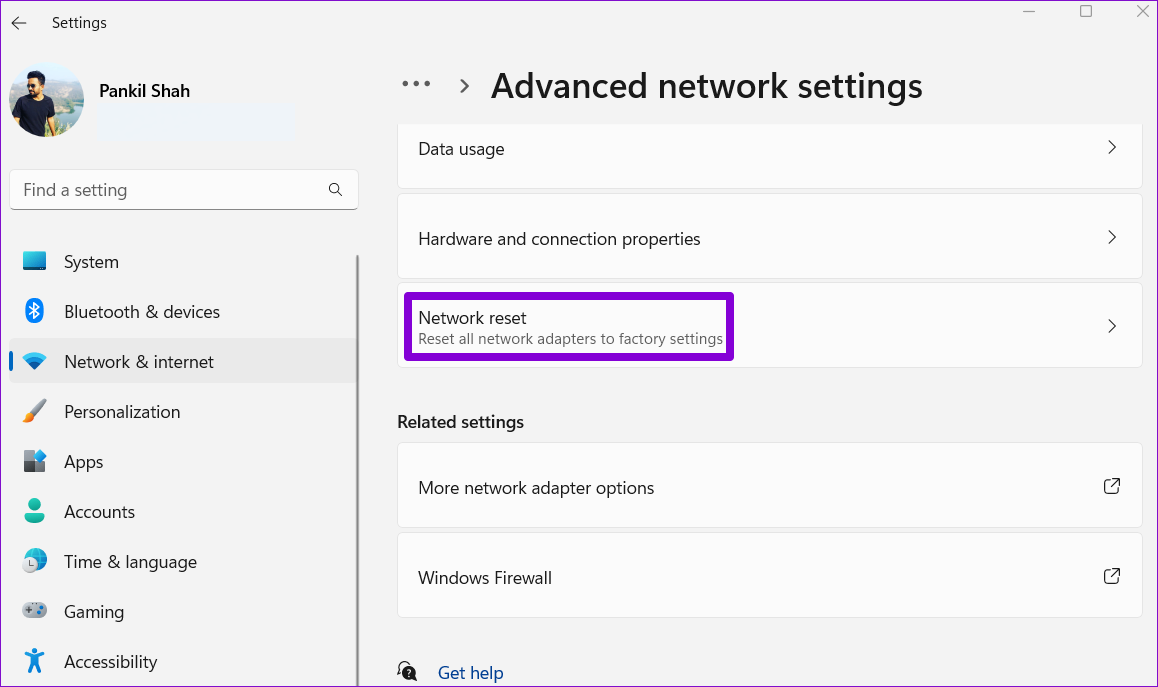
Etapa 3: Clique no botão Redefinir agora ao lado de Redefinir rede.
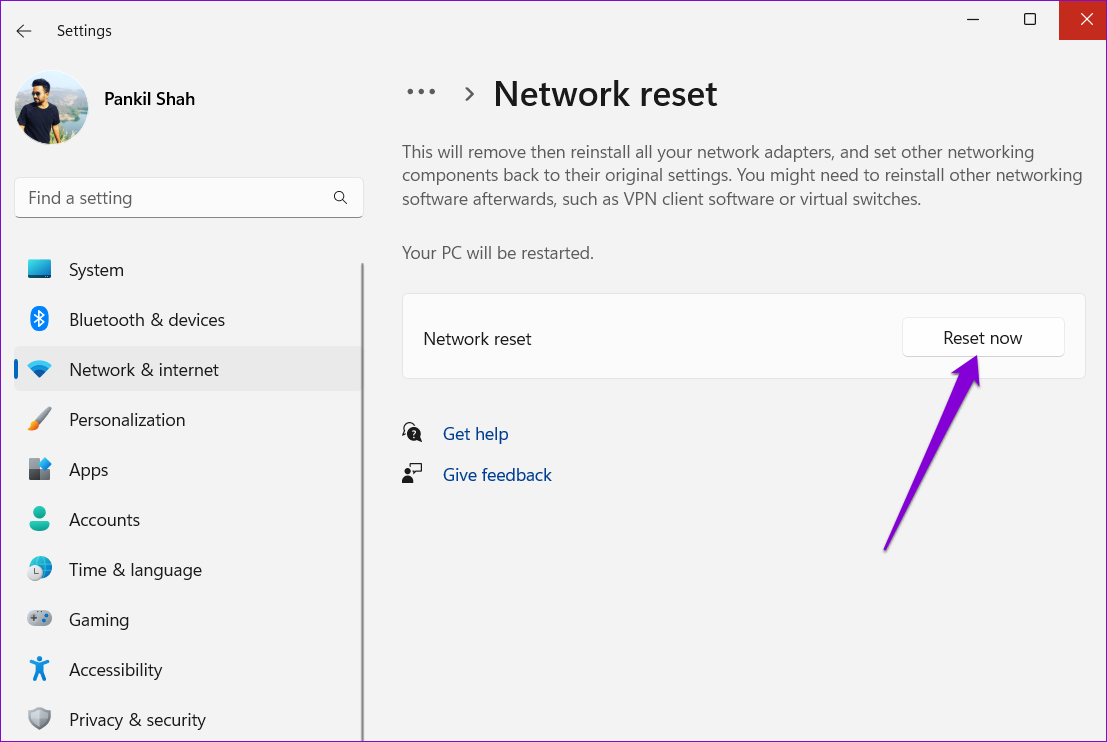
-
 Nomad lança um rastreador recarregável do tamanho de um cartão de créditoRastreadores de carteira como o Chipolo CARD tendem a usar um design descartável - eles não têm baterias substituíveis ou recarregáveis. Agora, a Nom...Tutorial de software Publicado em 2024-11-05
Nomad lança um rastreador recarregável do tamanho de um cartão de créditoRastreadores de carteira como o Chipolo CARD tendem a usar um design descartável - eles não têm baterias substituíveis ou recarregáveis. Agora, a Nom...Tutorial de software Publicado em 2024-11-05 -
 Como (e quando) usar o comando Ping no WindowsO comando ping é comumente usado para solucionar problemas de rede e avaliar a integridade de uma conexão de rede. Aprenda como funciona o comando pi...Tutorial de software Publicado em 2024-11-05
Como (e quando) usar o comando Ping no WindowsO comando ping é comumente usado para solucionar problemas de rede e avaliar a integridade de uma conexão de rede. Aprenda como funciona o comando pi...Tutorial de software Publicado em 2024-11-05 -
 7 soluções para um iPhone que não recebe textosHá muitos motivos pelos quais seu iPhone pode não estar recebendo mensagens de texto – desde configurações incorretas até conexão de Internet ruim. P...Tutorial de software Publicado em 2024-11-05
7 soluções para um iPhone que não recebe textosHá muitos motivos pelos quais seu iPhone pode não estar recebendo mensagens de texto – desde configurações incorretas até conexão de Internet ruim. P...Tutorial de software Publicado em 2024-11-05 -
 Como corrigir o erro da câmera 0xA00F425C? Aqui estão as soluçõesO aplicativo da câmera é uma das funções essenciais do computador. É muito poderoso e pode facilitar seu trabalho e comunicação. Você já encontrou alg...Tutorial de software Publicado em 2024-11-05
Como corrigir o erro da câmera 0xA00F425C? Aqui estão as soluçõesO aplicativo da câmera é uma das funções essenciais do computador. É muito poderoso e pode facilitar seu trabalho e comunicação. Você já encontrou alg...Tutorial de software Publicado em 2024-11-05 -
 Como alterar o local de salvamento padrão da ferramenta de recorte?Ferramenta de Recorte é um utilitário do Windows para capturar capturas de tela e gravar. Algumas pessoas desejam alterar o local de salvamento padrão...Tutorial de software Publicado em 2024-11-05
Como alterar o local de salvamento padrão da ferramenta de recorte?Ferramenta de Recorte é um utilitário do Windows para capturar capturas de tela e gravar. Algumas pessoas desejam alterar o local de salvamento padrão...Tutorial de software Publicado em 2024-11-05 -
 4 maneiras de imprimir contatos do iPhoneMétodo 1: imprimir contatos do iPhone usando iCloud Você pode imprimir toda a sua lista de contatos do seu iPhone usando sua conta iCloud. Primeiro vo...Tutorial de software Publicado em 2024-11-05
4 maneiras de imprimir contatos do iPhoneMétodo 1: imprimir contatos do iPhone usando iCloud Você pode imprimir toda a sua lista de contatos do seu iPhone usando sua conta iCloud. Primeiro vo...Tutorial de software Publicado em 2024-11-05 -
 7 correções para animações que não funcionam no PowerPoint no WindowsCorreção 1: verifique a ordem e os gatilhos da animação Antes de tentar qualquer outra coisa, é uma boa ideia verificar os efeitos de animação e gat...Tutorial de software Publicado em 2024-11-04
7 correções para animações que não funcionam no PowerPoint no WindowsCorreção 1: verifique a ordem e os gatilhos da animação Antes de tentar qualquer outra coisa, é uma boa ideia verificar os efeitos de animação e gat...Tutorial de software Publicado em 2024-11-04 -
 Como ignorar a lixeira ao excluir arquivos no Windows 10Quando você clica com o botão direito em um arquivo e seleciona Excluir, o arquivo não será excluído imediatamente, mas será movido temporariamente pa...Tutorial de software Publicado em 2024-11-04
Como ignorar a lixeira ao excluir arquivos no Windows 10Quando você clica com o botão direito em um arquivo e seleciona Excluir, o arquivo não será excluído imediatamente, mas será movido temporariamente pa...Tutorial de software Publicado em 2024-11-04 -
 O que é Ping alto em jogos online e como corrigi-lo?Se você já experimentou atraso durante jogos online, um motivo comum é o ping alto. Isso causa um atraso no tempo de transmissão dos dados entre...Tutorial de software Publicado em 2024-11-04
O que é Ping alto em jogos online e como corrigi-lo?Se você já experimentou atraso durante jogos online, um motivo comum é o ping alto. Isso causa um atraso no tempo de transmissão dos dados entre...Tutorial de software Publicado em 2024-11-04 -
 Como corrigir erro de falta de memória ou recursos do sistema no OutlookPressione Windows R para abrir a caixa de diálogo Executar. Digite outlook.exe /cleanviews e pressione Enter. Aguarde o Outlook reconstruir seu cache...Tutorial de software Publicado em 2024-11-04
Como corrigir erro de falta de memória ou recursos do sistema no OutlookPressione Windows R para abrir a caixa de diálogo Executar. Digite outlook.exe /cleanviews e pressione Enter. Aguarde o Outlook reconstruir seu cache...Tutorial de software Publicado em 2024-11-04 -
 A Microsoft leva a sério os jogos em laptops ARM WindowsMesmo que a Microsoft e os OEMs estejam dobrando a aposta em laptops e PCs ARM, os PCs x86 e as décadas de software desenvolvidos para eles não irão ...Tutorial de software Publicado em 2024-11-04
A Microsoft leva a sério os jogos em laptops ARM WindowsMesmo que a Microsoft e os OEMs estejam dobrando a aposta em laptops e PCs ARM, os PCs x86 e as décadas de software desenvolvidos para eles não irão ...Tutorial de software Publicado em 2024-11-04 -
 6 maneiras de encontrar notas ausentes do OutlookCorreção 1. Redefina as configurações de visualização do Outlook Etapa 1: pressione a tecla Windows , digite Outlook e clique em Abrir. Etapa 2: Cliqu...Tutorial de software Publicado em 2024-11-04
6 maneiras de encontrar notas ausentes do OutlookCorreção 1. Redefina as configurações de visualização do Outlook Etapa 1: pressione a tecla Windows , digite Outlook e clique em Abrir. Etapa 2: Cliqu...Tutorial de software Publicado em 2024-11-04 -
 4 maneiras de corrigir o erro “Não entregue” do iMessage no iPhonePor que seu iMessage não está sendo entregue no iPhone? Antes de começarmos, vamos examinar alguns motivos pelos quais seu iMessage não está sendo ent...Tutorial de software Publicado em 2024-11-04
4 maneiras de corrigir o erro “Não entregue” do iMessage no iPhonePor que seu iMessage não está sendo entregue no iPhone? Antes de começarmos, vamos examinar alguns motivos pelos quais seu iMessage não está sendo ent...Tutorial de software Publicado em 2024-11-04 -
 Como visualizar várias planilhas lado a lado no ExcelComo visualizar duas planilhas do Excel lado a lado Ver duas planilhas na mesma pasta de trabalho do Excel lado a lado Etapa 1: No menu Iniciar ou na ...Tutorial de software Publicado em 2024-11-04
Como visualizar várias planilhas lado a lado no ExcelComo visualizar duas planilhas do Excel lado a lado Ver duas planilhas na mesma pasta de trabalho do Excel lado a lado Etapa 1: No menu Iniciar ou na ...Tutorial de software Publicado em 2024-11-04 -
 Como configurar o Outlook no iPadApple iPad é bastante popular nos setores empresariais e de startups. O prático tablet portátil tem milhares de aplicativos profissionais e de trabalh...Tutorial de software Publicado em 2024-11-04
Como configurar o Outlook no iPadApple iPad é bastante popular nos setores empresariais e de startups. O prático tablet portátil tem milhares de aplicativos profissionais e de trabalh...Tutorial de software Publicado em 2024-11-04
Estude chinês
- 1 Como se diz “andar” em chinês? 走路 Pronúncia chinesa, 走路 aprendizagem chinesa
- 2 Como se diz “pegar um avião” em chinês? 坐飞机 Pronúncia chinesa, 坐飞机 aprendizagem chinesa
- 3 Como se diz “pegar um trem” em chinês? 坐火车 Pronúncia chinesa, 坐火车 aprendizagem chinesa
- 4 Como se diz “pegar um ônibus” em chinês? 坐车 Pronúncia chinesa, 坐车 aprendizagem chinesa
- 5 Como se diz dirigir em chinês? 开车 Pronúncia chinesa, 开车 aprendizagem chinesa
- 6 Como se diz nadar em chinês? 游泳 Pronúncia chinesa, 游泳 aprendizagem chinesa
- 7 Como se diz andar de bicicleta em chinês? 骑自行车 Pronúncia chinesa, 骑自行车 aprendizagem chinesa
- 8 Como você diz olá em chinês? 你好Pronúncia chinesa, 你好Aprendizagem chinesa
- 9 Como você agradece em chinês? 谢谢Pronúncia chinesa, 谢谢Aprendizagem chinesa
- 10 How to say goodbye in Chinese? 再见Chinese pronunciation, 再见Chinese learning
























